Win10使用注冊(cè)表關(guān)閉任務(wù)欄窗口預(yù)覽的方法
我們?cè)谑褂肳in10電腦的過(guò)程中,總是會(huì)打開(kāi)很多個(gè)窗口,當(dāng)我們需要切換窗口時(shí),都會(huì)通過(guò)任務(wù)欄窗口來(lái)進(jìn)行切換,而任務(wù)欄窗口有預(yù)覽功能,只要我們將鼠標(biāo)放在圖標(biāo)上,就可以看到正在運(yùn)行的任務(wù),該功能還是挺實(shí)用的。而有些用戶卻認(rèn)為預(yù)覽窗口沒(méi)什么用,老是會(huì)擋來(lái)?yè)跞ィ虼讼胍P(guān)閉任務(wù)欄窗口預(yù)覽功能,那么該如何操作呢?
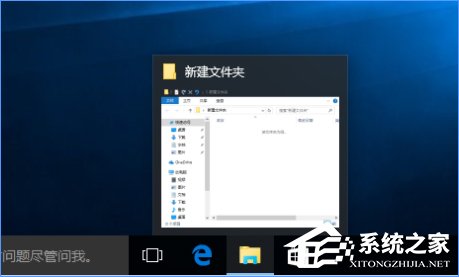
方法步驟如下:
1、按Win+R鍵,打開(kāi)運(yùn)行,輸入“regedit”,打開(kāi)注冊(cè)表編輯器;
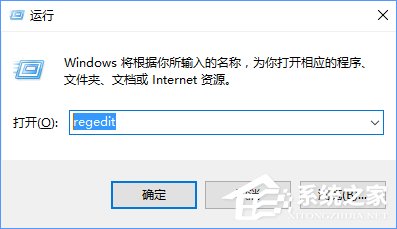
2、展開(kāi)至:HKEY_CURRENT_USERSoftwareMicrosoftWindowsCurrentVersionExplorerAdvanced,在右側(cè)找到并雙擊打開(kāi)“ExtendedUIHoverTime”,將數(shù)據(jù)數(shù)值修改為9000;
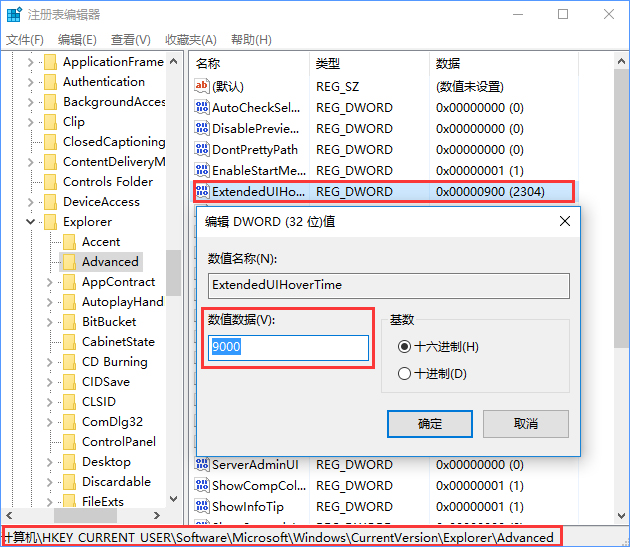
3、展開(kāi)至:HKEY_CURRENT_USERSOFTWAREMicrosoftWindowsCurrentVersionExplorerTaskband,在右側(cè)新建一個(gè)名為“NumThumbnails”的DWORD(32位)值,將數(shù)據(jù)數(shù)值修改為0;
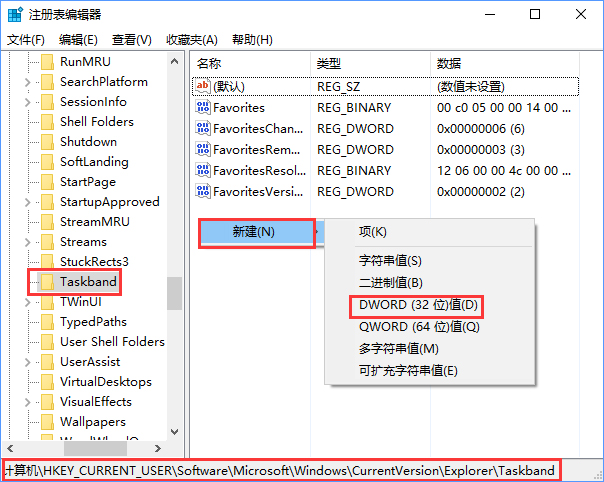
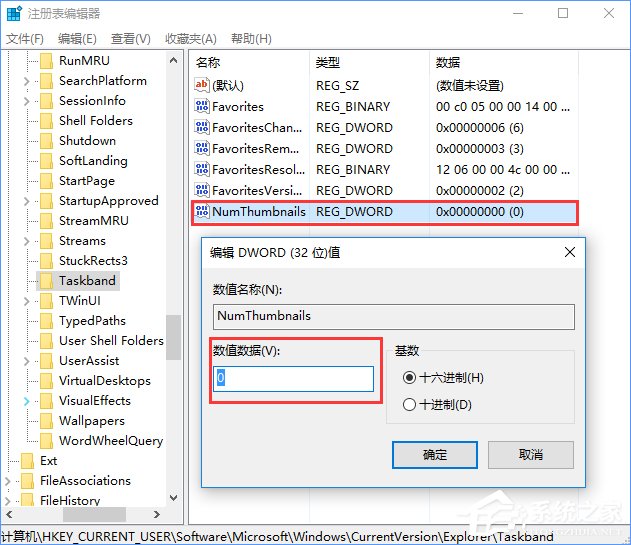
4、最后重啟一下電腦即可。
上述便是Win10使用注冊(cè)表關(guān)閉任務(wù)欄窗口預(yù)覽的方法,操作方法很簡(jiǎn)單,大家只需打開(kāi)注冊(cè)表修改兩個(gè)數(shù)值即可。
相關(guān)文章:
1. Win10右下角的日歷打不開(kāi)如何處理?2. Win10專業(yè)版所有游戲都進(jìn)不去怎么回事?3. Win11怎么退回Win10系統(tǒng)?Win11重裝Win10圖文教程4. UOS應(yīng)用商店不能用怎么辦? uos系統(tǒng)應(yīng)用商店不能使用的解決辦法5. Win10系統(tǒng)中斷占用CPU高使用率怎么解決?6. Win10應(yīng)用商店無(wú)法加載怎么辦?7. 怎么安裝雙系統(tǒng)?win10穩(wěn)定版和win11雙系統(tǒng)安裝圖文教程8. uos如何安裝微信? uos系統(tǒng)微信的安裝教程9. Win7旗艦版怎么關(guān)閉windows文件保護(hù)功能?10. Win10怎么永久關(guān)閉自動(dòng)更新?Win10如何永久關(guān)閉自動(dòng)更新
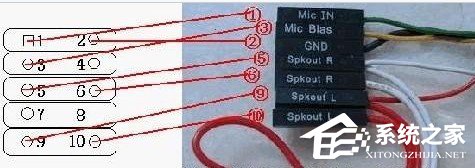
 網(wǎng)公網(wǎng)安備
網(wǎng)公網(wǎng)安備